Foxit Advanced PDF Editor 3.10
Otvaranje i uređivanje datoteka u PDF formatu i dalje je nemoguće s standardnim alatima operacijskog sustava Windows. Naravno, preglednik možete koristiti za pregled takvih dokumenata, ali preporučuje se za to posebno razvijene programe. Jedan od njih je Foxit Advanced PDF Editor.
Foxit Advanced PDF Editor je jednostavan i praktičan skup alata za rad s PDF datotekama poznatih softverskih programera Foxit Software. Program ima puno mogućnosti i mogućnosti, a u ovom članku ćemo pogledati svaki od njih.
sadržaj
- otkriće
- stvaranje
- Promijeni tekst
- Uređivanje objekata
- obrezivanje
- Rad s člancima
- Rad s stranicama
- vodeni žig
- oznake
- grupe
- traženje
- atributi
- sigurnosni
- Brojanje riječi
- Promijeni zapisnik
- Prepoznavanje optičkog znaka
- Alati za crtanje
- pretvaranje
- dostojanstvo
- mane
- Preuzmite Foxit Advanced PDF Editor besplatno
- Pitanja i odgovori
otkriće
Ova funkcija programa jedan je od njegovih glavnih. Možete otvoriti ne samo PDF dokumente stvorene u ovom programu, već i drugim alternativnim softverom. Uz PDF, Foxit Advanced PDF Editor otvara i druge formate datoteka, na primjer, slike. U tom se slučaju automatski pretvara u PDF.
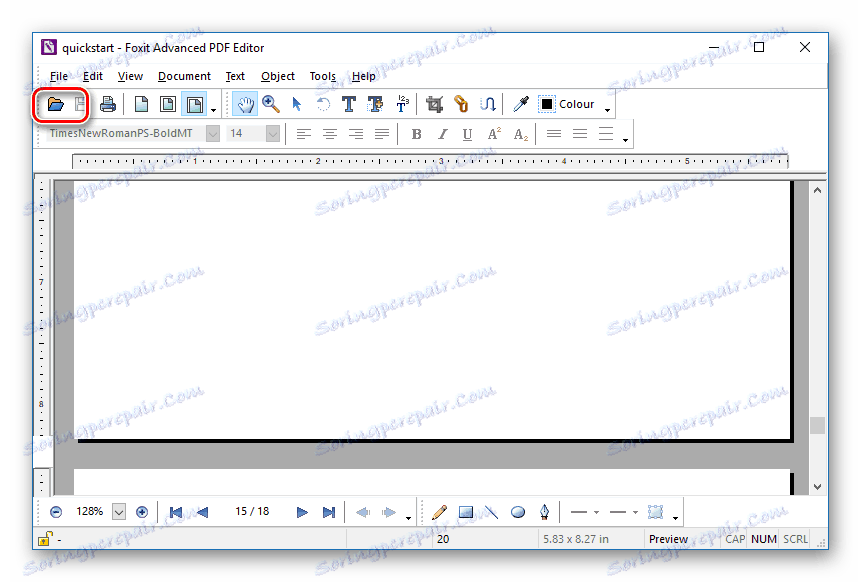
stvaranje
Druga glavna funkcija programa, koja pomaže ako želite stvoriti svoj vlastiti dokument u PDF formatu. Postoji nekoliko mogućnosti stvaranja, na primjer, odabir formata lista ili orijentacije i ručno određivanje veličine stvorenog dokumenta.
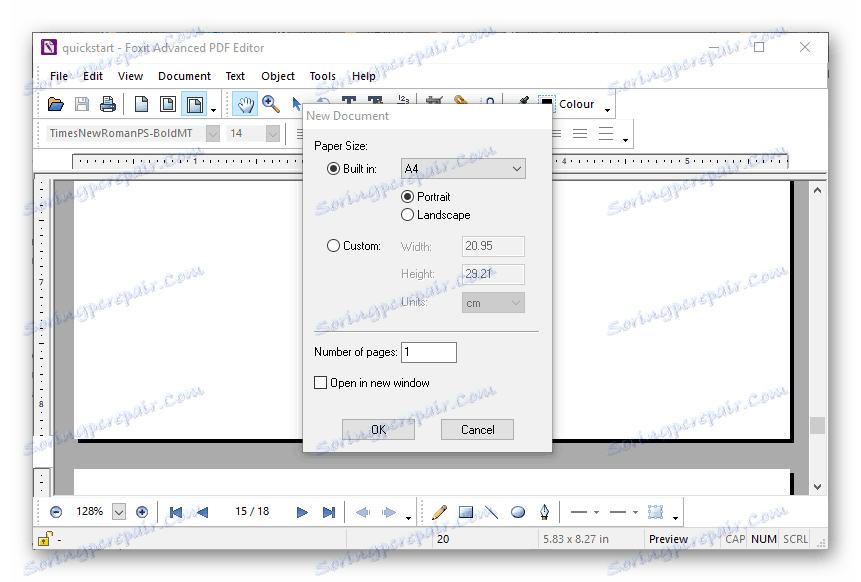
Promijeni tekst
Treća glavna funkcija je uređivanje. Podijeljen je na nekoliko pod-stavki, na primjer, za uređivanje teksta, samo trebate dvaput kliknuti na blok teksta i promijeniti njezin sadržaj. Osim toga, možete omogućiti ovaj način uređivanja pomoću gumba na alatnoj traci.
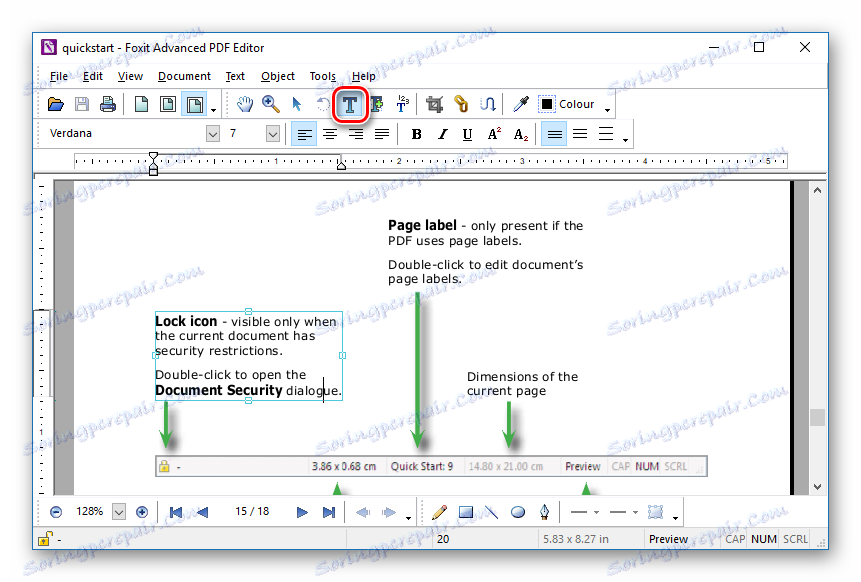
Uređivanje objekata
Za uređivanje slika i drugih objekata, tu je i poseban alat. Bez njegove pomoći, ništa se ne može učiniti s ostatkom objekata u dokumentu. Djeluje poput normalnog pokazivača miša - samo odaberite željeni objekt i napravite potrebne manipulacije s njim.
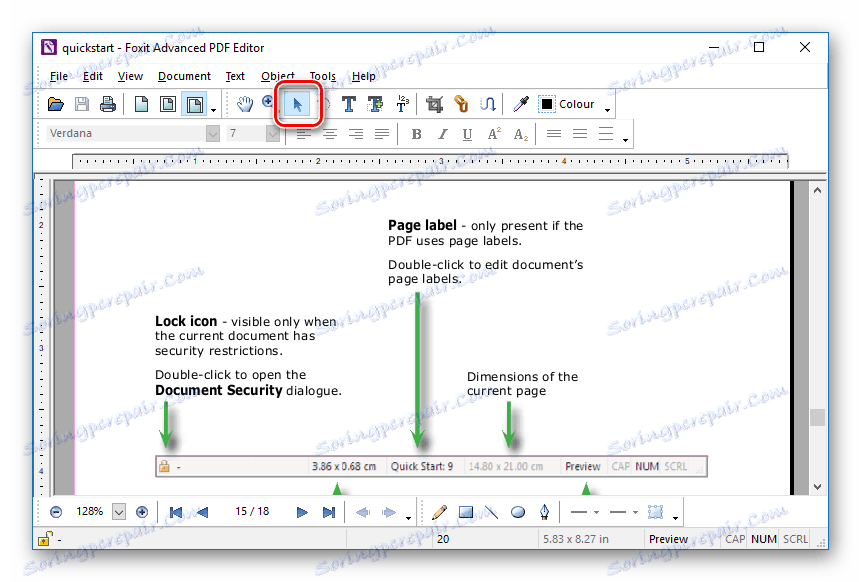
obrezivanje
Ako ste u otvorenom dokumentu zainteresirani samo za određeni dio, upotrijebite "Crop" i odaberite ga. Nakon toga izbrisat će se sve što ne padne na područje odabira, a možete raditi samo s željenim područjem.
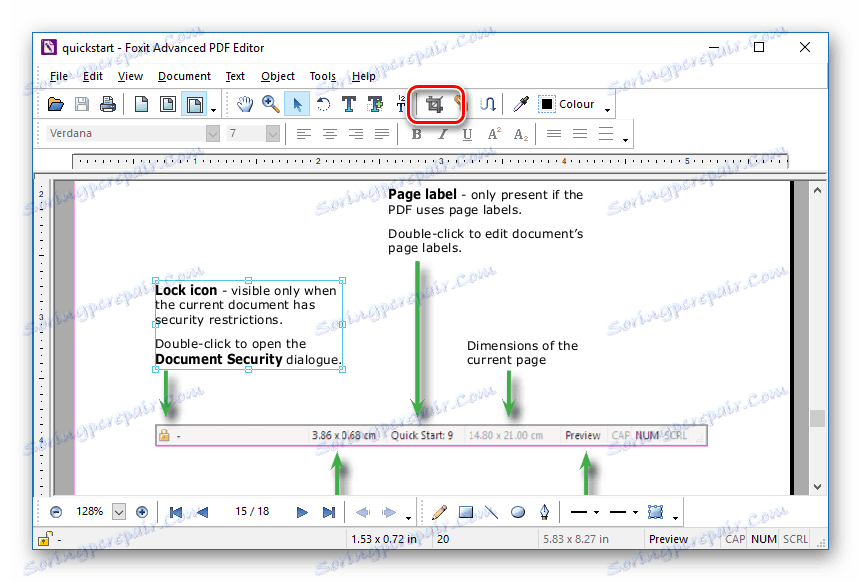
Rad s člancima
Taj je alat potreban za odvajanje jednog dokumenta u nekoliko novih članaka. Djeluje gotovo na isti način kao i prethodni, ali ništa ne briše. Nakon što spremite izmjene, imat ćete nekoliko novih dokumenata s sadržajem koji je označen ovim alatom.
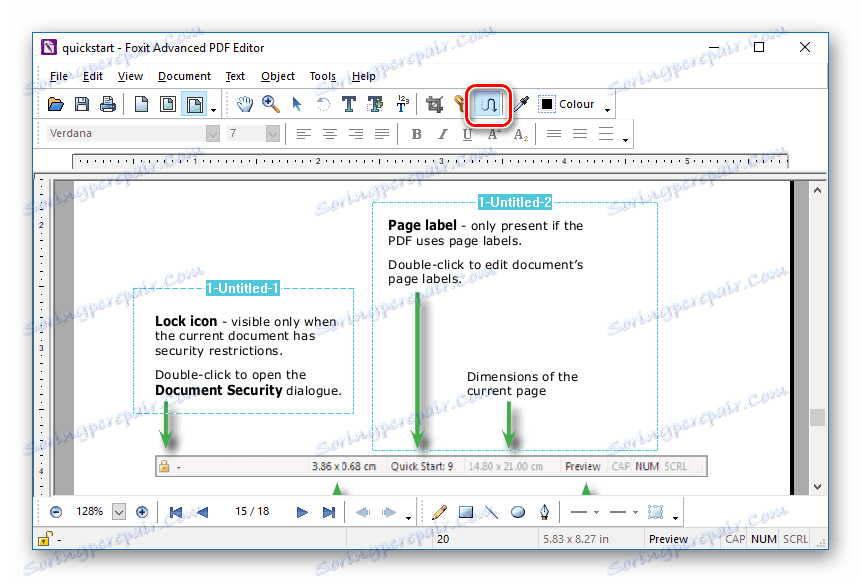
Rad s stranicama
Program ima mogućnost dodavanja, brisanja i izmjene stranica u otvorenom ili kreiranom PDF-u. Uz to, stranice možete umetnuti u dokument izravno iz datoteke treće strane, čime se pretvorite u taj format.
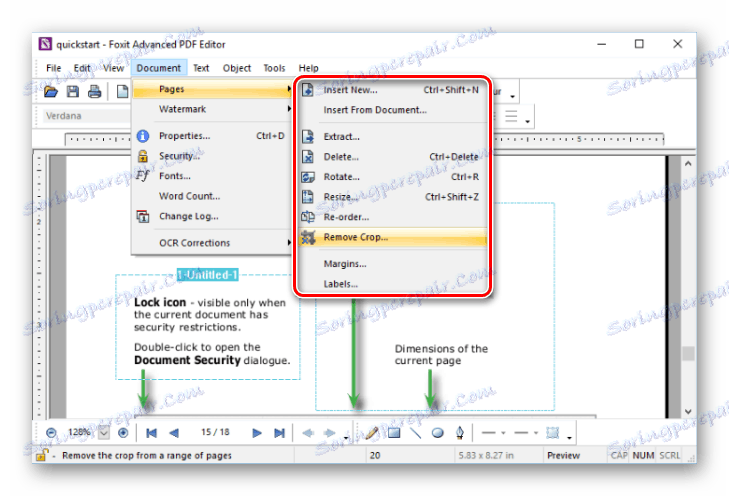
vodeni žig
Primjena vodenog žiga jedna je od najkorisnijih obilježja onih koji rade s dokumentima koji zahtijevaju zaštitu autorskih prava. Vodeni žig može biti apsolutno u bilo kojem obliku i vrsti, ali se preklapaju - samo na određenom mjestu u dokumentu. Srećom, možete promijeniti njezinu transparentnost tako da ne ometa čitanje sadržaja datoteke.
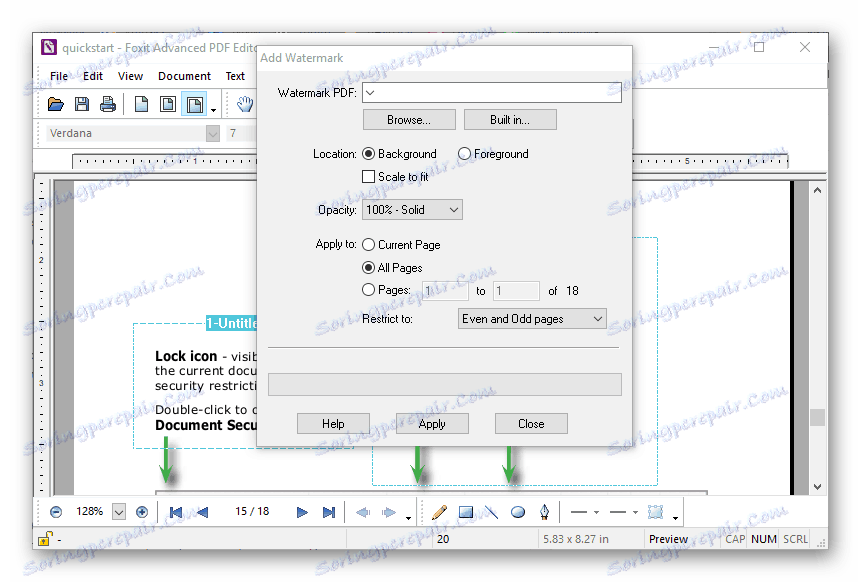
oznake
Prilikom čitanja velikog dokumenta ponekad je potrebno zapamtiti određene stranice koje sadrže važne informacije. Pomoću "Oznake" možete označiti takve stranice i brzo ih pronaći u prozoru koji se otvara na lijevoj strani.
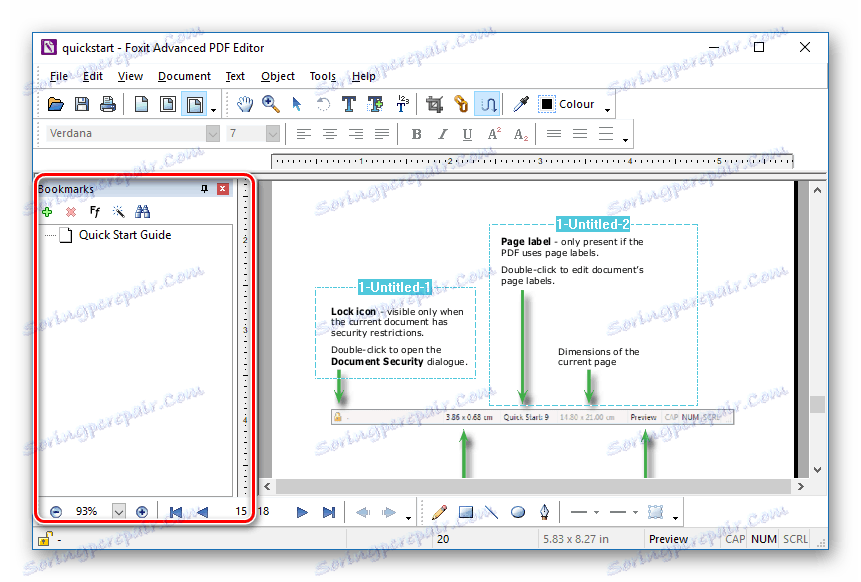
grupe
Pod uvjetom da ste stvorili dokument u grafičkom uredniku koji može raditi sa slojevima, u ovom programu možete pratiti te slojeve. Oni su također prikladni za uređivanje i brisanje.
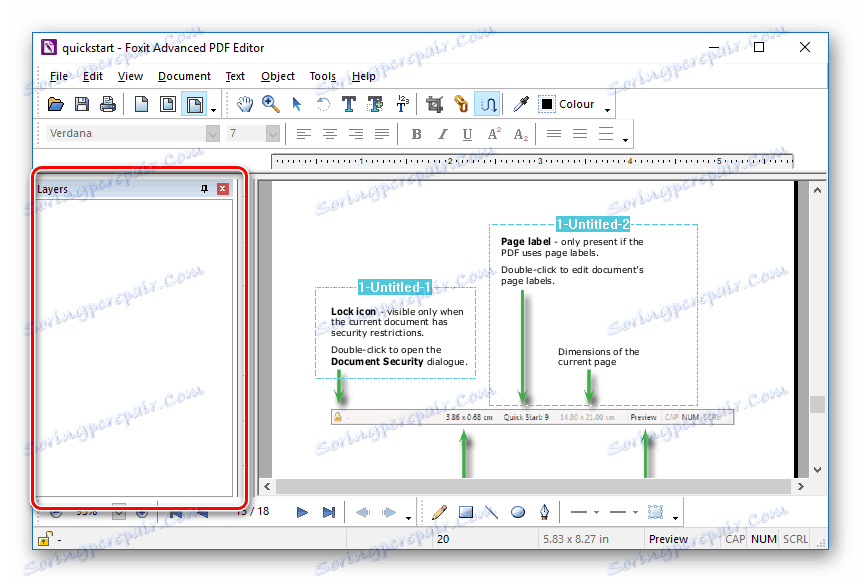
traženje
Ako trebate pronaći neki tekst u dokumentu, upotrijebite pretraživanje. Po želji se podešava da uskači ili povećava radijus vidljivosti.

atributi
Kada napišete knjigu ili bilo koji drugi dokument gdje je važno navesti autorstvo, takav alat će vam biti od koristi. Ovdje navodite naziv dokumenta, opisa, autora i ostalih parametara koji će se prikazati prilikom pregledavanja njegovih svojstava.
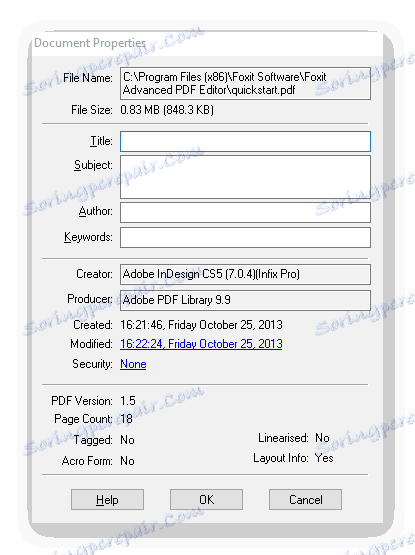
sigurnosni
Postoji nekoliko razina sigurnosti u programu. Ovisno o parametrima koje postavite, razina se povećava ili pada. Možete postaviti lozinku za uređivanje ili čak otvaranje dokumenta.
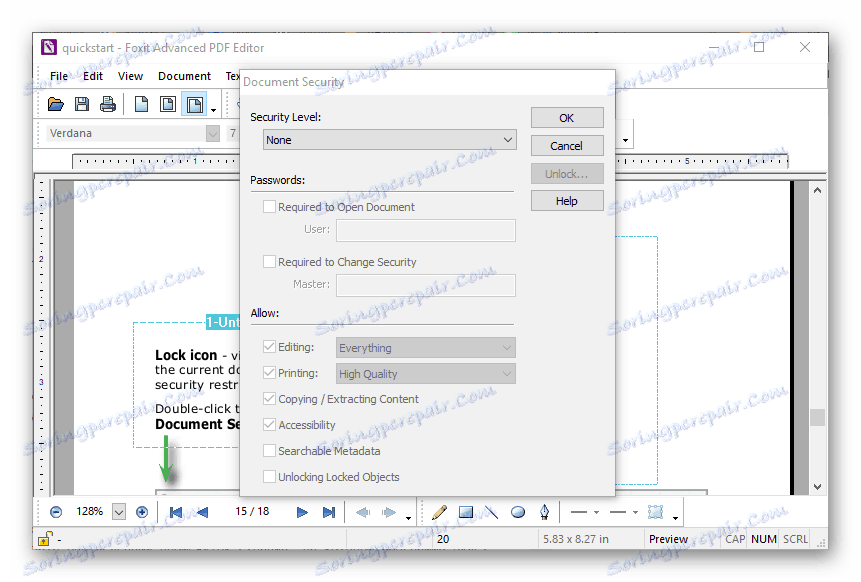
Brojanje riječi
"Brojanje riječi" bit će korisno piscima ili novinarima. Uz to, lako se izračunava broj riječi sadržanih u dokumentu. Određuje određeni interval stranica na kojima će se račun računati.
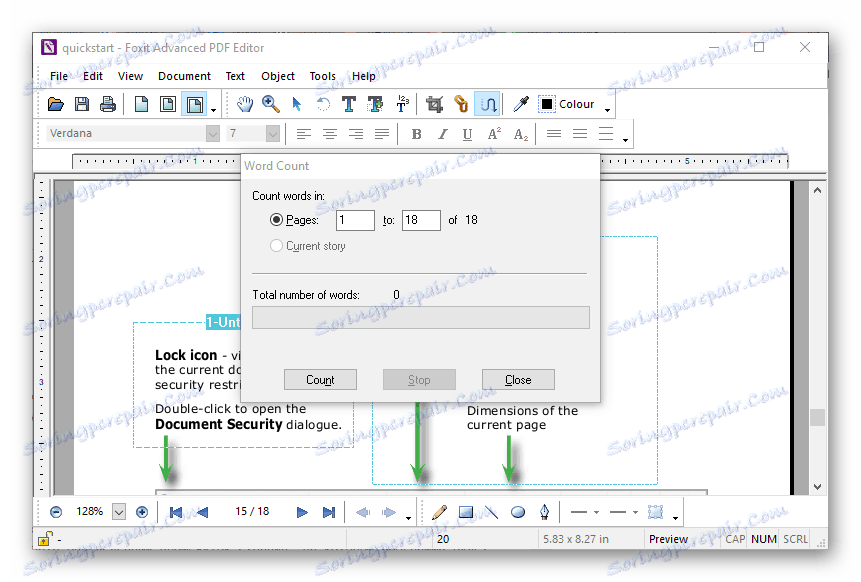
Promijeni zapisnik
Ako nemate instalirane sigurnosne postavke, uređivanje dokumenta je dostupno svima. Međutim, ako dođete do izmijenjene verzije, možete saznati tko i kada su napravili te prilagodbe. Zapisuju se u posebnom zapisniku koji prikazuje ime autora, datum promjene i stranicu na kojoj su nastali.
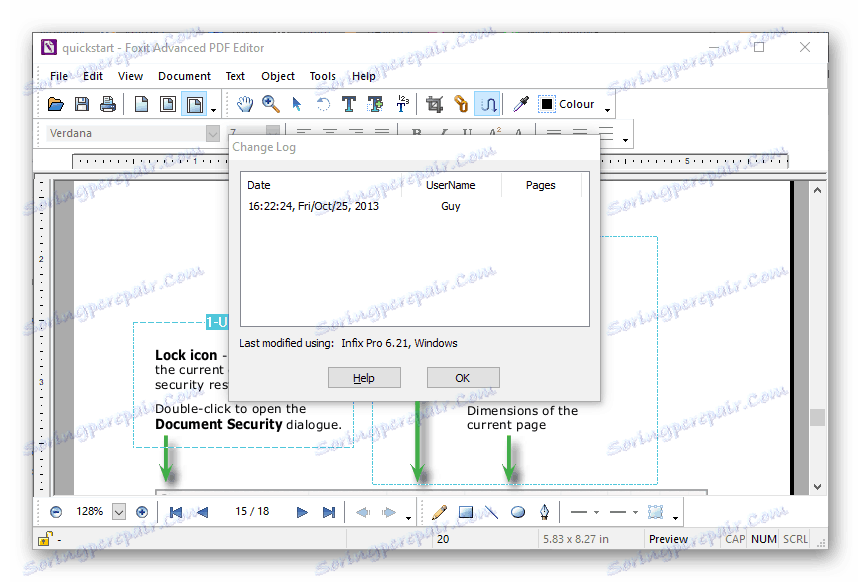
Prepoznavanje optičkog znaka
Ova je funkcija korisna prilikom rada s skeniranim dokumentima. Koristeći ga, program razlikuje tekst od drugih objekata. Kada radite u ovom načinu rada, možete kopirati i izmijeniti tekst koji ste dobili skeniranjem nešto na skeneru.
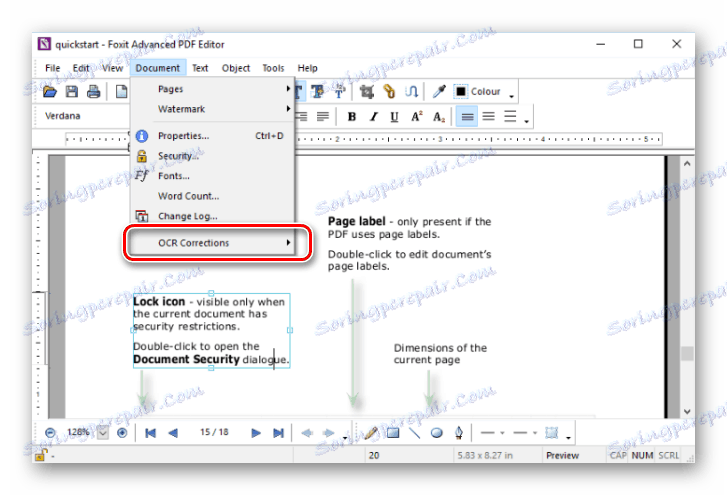
Alati za crtanje
Skup ovih alata sličan je alatu u grafičkom uredniku. Jedina je razlika u tome što umjesto praznih lista u ulozi polja za crtež ovdje je otvoreni PDF dokument.
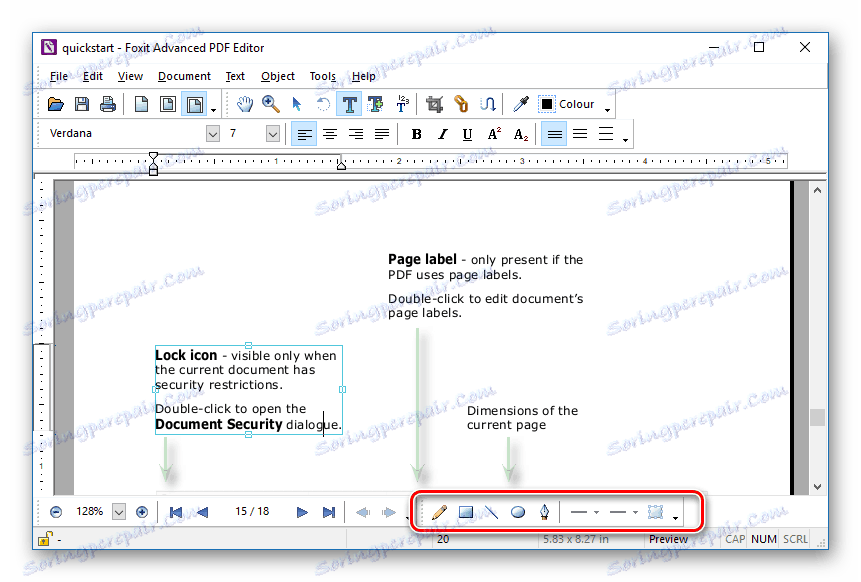
pretvaranje
Kao što naziv implicira, funkcija je potrebna kako bi se promijenio format datoteke. Konverzija se izvodi ovdje izvozom stranica i pojedinačnih članaka koje odaberete pomoću prethodno opisanog alata. Za izlazni dokument možete koristiti više formata teksta (HTML, EPub, itd.) I grafički (JPEG, PNG, itd.) Formate.
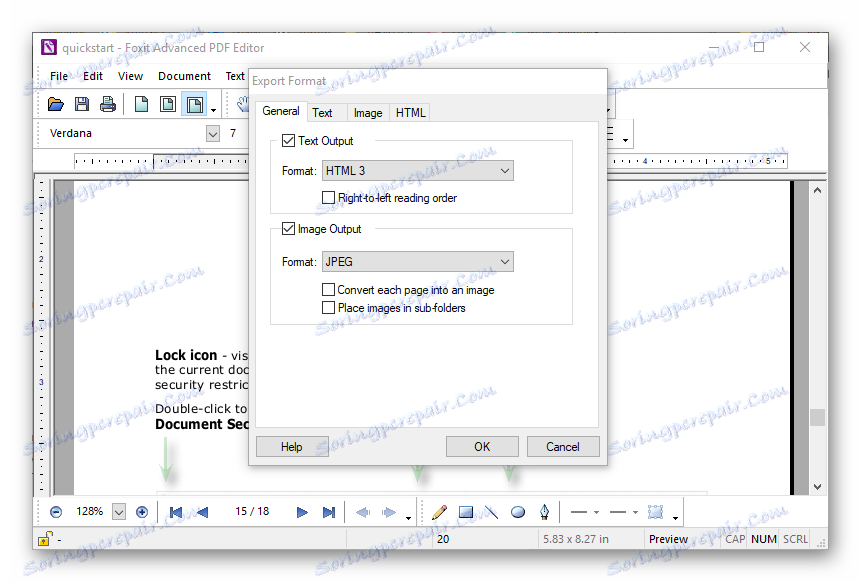
dostojanstvo
- Besplatna distribucija;
- Korisničko sučelje;
- Prisutnost ruskog jezika;
- Puno korisnih alata i funkcija;
- Promijenite format dokumenata.
mane
- Nije otkriven.
Foxit Advanced PDF Editor je vrlo jednostavan za korištenje softvera s user-friendly sučelje. Ima sve što vam je potrebno za rad s PDF datotekama do pretvorbe u druge formate.